このブログは、パソコン講師をする中で、Excel2013の操作で、生徒の皆さんから質問があり、そのトラブルに対応した内容を簡単にまとめたものです。 ※Excel2010/2007でも参考になると思います。
少しでもお役に立てば幸いです。
[問題1]
オートフィルを使おうと思ったとき、なぜか”オートフィル オプション”が表示されなくなった。
[対策1]
Excelオプションの”詳細設定”の”切り取り、コピー、貼り付け”の箇所の、「コンテンツを貼り付けるときに[貼り付けオプション]ボタンを表示する」 をオンにします。
[問題2]
Excelの表の中の計算式が自動計算されない!!
Excel操作中に何らかのキーを押すと、その時使っていたシートの自動計算が実行されない状態になるようです。
[対策2]
”数式タブ”の”計算方法の設定”で「自動」を選ぶ。
Excelでは計算式は自動計算が当たり前ですが、この設定がなんらかのボタンを押したことで、”手動”になっていると、自動計算されません。
[問題3]
A4サイズ、A3サイズの用紙に収まるように印刷したい!!
Excelの機能には、用紙サイズに収まるように印刷設定をする方法があります。これを使うと、簡単に、A4サイズ1枚、A3サイズ1枚で印刷できます。
[対策3]
”ページ設定”で”次のページ数に合せて印刷”を選びます。
[問題4]
セルの中で改行したい!! [Alt]キー+[Enter]キーを押すと改行
Excelを使っていて良く聞かれる質問に、”セルの自由な位置で改行したい”との質問。 これは、意外と簡単で、文字を入力している途中で、[Alt]キー+[Enter]キーを押すだけで良いです。
[対策4]
改行したい位置にカーソルをおいて、 [Alt]キー+[Enter]キーを押す。

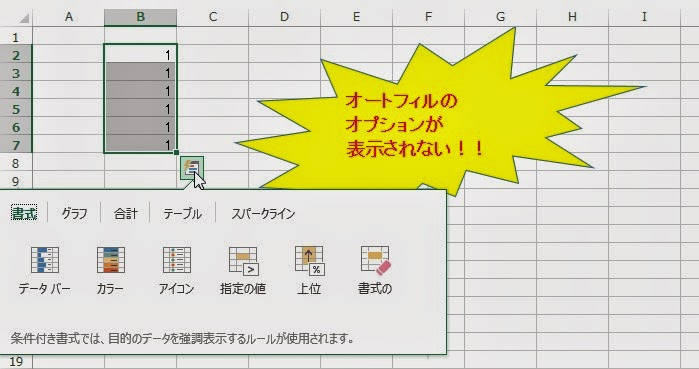





0 件のコメント:
コメントを投稿